IconTemplate是一款用来生成各种尺寸app图标的插件,这款插件可以在Photoshop中运行,可以根据你的APP ICON,生成ios/android平台下各种尺寸的图标。
使用方法:
1.首先制作一个1024*1024的PNG文件(这个就是我们之后要套用模板的icon喔)
2.制作好图标以后现在打开App Icon Template [3.3].psd文件,双击Edit me and save图层,弹出一个对话框,点击确定即可。

3.这个蓝蓝的图层经过双击之后会在另一个界面打开喔!如图:


我们当前看到的到的蓝色渐变背景就是Gradient Fill6,这个文件中的图层都是icon的背景,可以随意隐藏显示图层,看效果,这个需要各位亲们自己来试验了,在这里就不一一赘述了。
4.之后我们就可以把刚才制作好的1024*1024的icon直接拖到这个界面里了喔!如图:

然后ctrl+s即可
5.现在让我们切换到刚才的App Icon Template [3.3].psd文件中,可以看到界面是这样子的,icon显示的形式都会展现出来喔!

6.下面我们的App Icon Template [3.3]动作文件就开始隆重登场了,在窗口>动作>载入动作(App Icon Template .atn),点击开始动作开始按钮,我们刚才录入界面中的icon就会自动打包一个文件夹,里面就是我们需要的各种尺寸的小icon喔


7.看看我们的成果,O(∩_∩)O哈哈~,各位亲们还等什么呢,赶快感觉一下吧!

插件介绍:
App Icon Template 主要包含两个文件,psd文件和atn文件,psd文件就是我们主要用于设计图标的文件,我们要设计的图标都是在这里处理,atn文件就是用于导出符合规范的应用程序图标。如下图:

App Icon Template [3.3]界面介绍:

左边的就是主要界面,简单的来说主要就是用于显示最终效果,因为处理应用程序图标的时候不是在这个界面上进行的,待会儿会说到。

以下是对上图中标示的位置进行解释:
1 -Rounded Mask层,Rounded Mask文件夹代表是各个尺寸的图标,就是代表着左边主要界面里面的蓝色图标。最后要导出应用程序图标的时候只保留这个文件夹。这个文件夹主要包含四个子文件夹:1024 Retina App Icon,512 App Icon,iPad,iPhone。
2 -1024 Retina App Icon 这个是最大的那一个应用程序图标,这个文件夹是Rounded Mask中的子文件夹。我们以后要处理应用程序图标的时候要用到Edit me and save这个对象。就是上图中有蓝色标示的那个。
3 -其它的文件夹我们就不需要编辑了,所以大家可以对他置之不理喔。



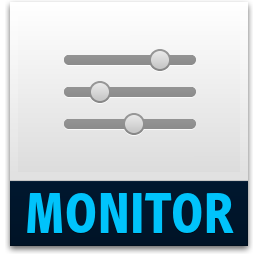
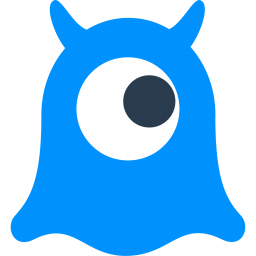
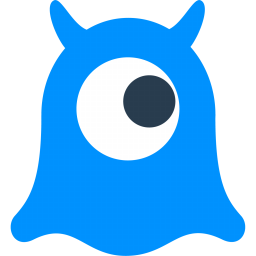











 大小: 3.5M
大小: 3.5M

 AE-pr调色插件Magic Bullet Looksv1.41 汉化版
AE-pr调色插件Magic Bullet Looksv1.41 汉化版  cad坐标标注插件v1.73版
cad坐标标注插件v1.73版  coreldraw x4插件包+完美补丁北极鱼
coreldraw x4插件包+完美补丁北极鱼  PS抠图插件(Vertus Fluid Mask)v3.3.15 汉化版
PS抠图插件(Vertus Fluid Mask)v3.3.15 汉化版  64种高清水花笔刷
64种高清水花笔刷  专业图像降噪滤镜(Noiseware)5.0.0.7 专业修正版
专业图像降噪滤镜(Noiseware)5.0.0.7 专业修正版  ps影楼调色动作大全(75个)
ps影楼调色动作大全(75个)  VRay20122.10.01 SP1 中文版
VRay20122.10.01 SP1 中文版  ps 极品滤镜组(photoshop cs5 filter)
ps 极品滤镜组(photoshop cs5 filter)  AE+汉化插件shine
AE+汉化插件shine  VRay20102.10.01 SP1 汉化破解版
VRay20102.10.01 SP1 汉化破解版  会声会影转场下载效果200个打包
会声会影转场下载效果200个打包  ps头发笔刷
ps头发笔刷  Trapcode for AE CS5\CS4插件全集
Trapcode for AE CS5\CS4插件全集  魔镜coreldraw增强插件2.5周年免费版
魔镜coreldraw增强插件2.5周年免费版  SUAPP中文建筑插件集2.55 for SU7 安装版
SUAPP中文建筑插件集2.55 for SU7 安装版  Piccure for Photoshop(PS去模糊软件)v1.0.2 注册版
Piccure for Photoshop(PS去模糊软件)v1.0.2 注册版  coreldraw插件合集包西西整理
coreldraw插件合集包西西整理